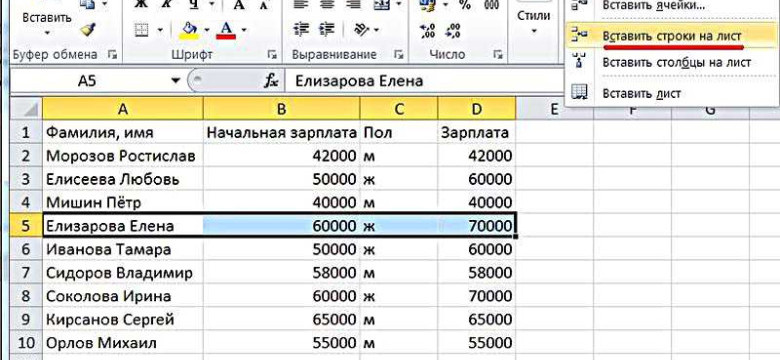
Excel - это мощное приложение для работы с таблицами и расчетов, которое используется в большом количестве профессиональных и домашних задач. Одним из распространенных действий при работе с Excel является добавление новой строки, чтобы вводить данные или просто организовывать таблицу более удобным образом.
Чтобы добавить или создать новую строку в Excel, вам потребуется первоначально выделить место, где вы хотите вставить новую строку. После чего вы можете выбрать одну из нескольких доступных опций для вставки строки.
Вставить строку - это простой способ добавить новую строку в рабочую таблицу. Для этого сначала выберите всю строку ниже, где вы хотите вставить новую строку. Затем нажмите правую кнопку мыши и выберите опцию Вставить из контекстного меню. Теперь новая строка будет добавлена в таблицу со всеми ранее введенными данными.
Создать новую строку в Excel можно и с помощью клавиатуры. Прежде всего, убедитесь, что вы находитесь в ячейке, расположенной ниже строки, где вы хотите вставить новую строку. Затем нажмите клавишу "Shift" и клавишу "Ctrl" одновременно, а затем нажмите клавишу "+". Новая строка будет создана и вставлена в таблицу. Все данные, находящиеся ниже, автоматически сдвинутся на одну строку вниз.
Оба этих способа позволяют легко и быстро добавить новую строку в Excel, обеспечивая удобство и организацию при работе с таблицами и данными.
Преимущества вставки новой строки
Вставка новой строки в таблицу Excel предоставляет множество преимуществ, которые могут помочь в организации данных и облегчить работу на листе. Вот некоторые из них:
1. Создание новой строки
Добавление новой строки позволяет создать дополнительное пространство для ввода данных. Это особенно полезно, если вам необходимо добавить новую запись в вашу таблицу или вводить данные в новую категорию.
2. Ввод данных
Дополнительная строка позволяет вам ввести больше данных без изменения структуры вашей таблицы. Вы можете заполнить новую строку данными, такими как название продукта, дата продажи или количество единиц.
3. Упорядочивание данных
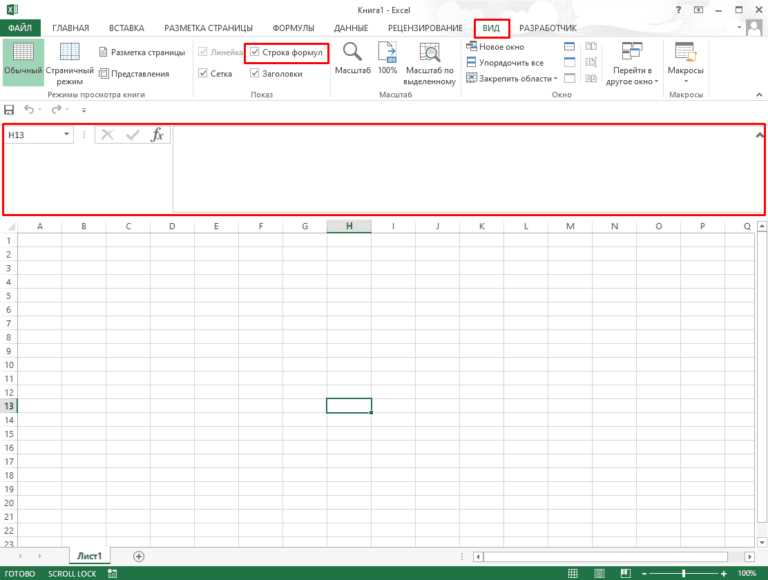
При вставке новой строки можно легко сохранить упорядоченность данных в таблице. Вы можете вставить строку в нужное место, чтобы данные были расположены в логическом порядке. Например, вы можете добавить строку между двумя существующими строками, чтобы отразить хронологию событий или упорядочить данные по алфавиту.
4. Вставка формул
При вставке новой строки вы также можете добавить формулу, которая будет автоматически вычислять значения на основе других ячеек в таблице. Таким образом, вы можете создать сложные вычисления или заполнить определенные поля данными, не вводя их вручную.
Добавление новой строки в Excel - это удобный способ улучшить структуру таблицы, добавить дополнительное пространство для ввода данных и упорядочить информацию. Используйте эту функцию, чтобы сделать свою таблицу более организованной и понятной!
Шаг 1: Открытие Excel таблицы
Чтобы добавить новую строку в Excel таблицу, необходимо сначала открыть файл Excel, в котором вы хотите вставить эту строку.
Для открытия таблицы Excel вы можете выполнить следующие действия:
- Запустите программу Excel на вашем компьютере.
- В меню "Файл" выберите пункт "Открыть".
- Найдите и выберите файл Excel с таблицей, которую вы хотите открыть.
- Нажмите кнопку "Открыть".
После открытия таблицы Excel вы сможете добавить новую строку в нее.
Помните, что вы также можете создать новую таблицу Excel, если у вас еще нет готового файла. Для этого в программе Excel выберите опцию "Создать новую таблицу" и введите необходимые данные в новую пустую таблицу.
Шаг 2: Выбор места для вставки строки
После того, как вы создали таблицу в Excel, вы можете добавить новую строку, чтобы ввести данные или добавить дополнительную информацию. Для этого вам необходимо выбрать место, где вы хотите вставить новую строку.
Выбор строки для вставки
Перед тем, как добавить новую строку, определите, где именно в таблице вы хотите разместить эту информацию. Для этого выберите строку, которая находится перед местом, куда вы хотите вставить новую строку.
Например, если вы хотите добавить новую строку после строки 5, выберите строку 6. Если же вы хотите добавить новую строку в начало таблицы, выберите первую строку.
| 1 | Данные 1 |
| 2 | Данные 2 |
| 3 | Данные 3 |
| 4 | Данные 4 |
| 5 | Данные 5 |
| 6 | |
| 7 | Данные 6 |
Вставка новой строки
После того, как вы выбрали нужное место для вставки строки, вы можете добавить новую строку, следуя этим шагам:
- Щелкните правой кнопкой мыши на выбранной строке.
- В контекстном меню, которое появится, выберите опцию "Вставить".
- После этого Excel автоматически вставит новую строку в выбранное вами место.
Теперь вы можете ввести данные или добавить необходимую информацию в новую строку таблицы в Excel. Продолжайте добавлять новые строки, если вам нужно ввести еще информацию.
Шаг 3: Выбор метода добавления строки
После того, как вы создали таблицу в Excel, вам может понадобиться вставить новую строку, чтобы ввести новые данные или добавить дополнительную информацию. В Excel существует несколько способов добавления строки в таблицу:
Метод 1: Вставка строки с помощью контекстного меню
1. Выберите строку или ячейку, которая располагается ниже строки, которую вы хотите вставить.
2. Щелкните правой кнопкой мыши на выбранной строке или ячейке, чтобы открыть контекстное меню.
3. В контекстном меню выберите опцию "Вставить", а затем "Вставить строки".
4. Новая пустая строка будет вставлена ниже выбранной строки или ячейки.
Метод 2: Использование команды вкладки "Вставка"
1. Выберите строку или ячейку, которая располагается ниже строки, которую вы хотите вставить.
2. Перейдите на вкладку "Вставка" в верхней части руководства Excel.
3. В группе кнопок "Ячейка" нажмите на стрелку возле кнопки "Вставить", чтобы открыть дополнительные опции.
4. В открывшемся списке выберите опцию "Строки".
5. Новая пустая строка будет вставлена ниже выбранной строки или ячейки.
Выберите подходящий для вас метод добавления строки в Excel, чтобы продолжить ввод данных или добавить новую информацию в таблицу.
Пример 1: Добавление строки перед существующей
В этом примере мы рассмотрим, как вставить новую строку в таблицу Microsoft Excel перед уже существующей строкой.
Шаг 1: Открыть таблицу в Excel
Первым шагом необходимо открыть таблицу, в которую вы хотите добавить строку, в программе Microsoft Excel. Вы можете открыть таблицу, щёлкнув по ней два раза левой кнопкой мыши или выбрав "Открыть" в меню файла.
Шаг 2: Выбрать строку
Далее, выберите строку, перед которой вы хотите добавить новую строку. Чтобы выбрать строку, щелкните по ее номеру слева от таблицы.
Шаг 3: Вставить новую строку
После того как вы выбрали строку, нажмите правую кнопку мыши на выбранной строке и выберите "Вставить".
Примечание: Вы также можете использовать комбинацию клавиш Ctrl + + (Ctrl и плюс), чтобы вставить новую строку.
После выполнения этих шагов, новая строка будет добавлена перед выбранной строкой в таблице. Теперь вы можете ввести данные в новую строку, добавить формулы или просто продолжить работать с таблицей.
Пример 2: Добавление строки после существующей
Для вставки новой строки в таблицу Excel после существующей, вам потребуется использовать команду «Вставить». Следуйте следующим шагам:
Шаг 1: Выделите строку, после которой хотите добавить новую строку
Выберите строку, после которой хотите вставить новую строку. Для этого щелкните левой кнопкой мыши на номере строки, чтобы выделить ее.
Шаг 2: Вставьте новую строку
Щелкните правой кнопкой мыши на выделенной строке и выберите опцию "Вставить" из контекстного меню. Появится дополнительное меню с несколькими вариантами. Выберите "Вставить строку" из этого меню.
После выполнения этих действий в таблицу Excel будет добавлена новая строка после выбранной строки. Вы можете ввести нужные данные в добавленную строку, чтобы они отображались в таблице.
Видео:
Как в эксель добавить строку между строк
Как в эксель добавить строку между строк by Excel и Word без воды 23,616 views 3 years ago 1 minute, 1 second
Вопрос-ответ:
Как добавить новую строку в Excel?
Чтобы добавить новую строку в Excel, выделите строку, расположенную ниже места, где вы хотите вставить новую строку. Затем нажмите правую кнопку мыши на выделенной строке и выберите в контекстном меню опцию "Вставить". Вставится новая строка ниже выделенной строки.
Как добавить пустую строку в Excel таблицу?
Для добавления пустой строки в Excel таблицу выделите строку, после которой вы хотите вставить новую строку. Затем нажмите правую кнопку мыши на выделенной строке и выберите в контекстном меню опцию "Вставить". Вставится новая пустая строка ниже выделенной строки.




































